LOL是一款竞技网游,也是非常多的小伙伴喜欢的一款电脑网络游戏。只要是玩过这款游戏的小伙伴肯定都知道,这款游戏每次在更新以后,都会占用大量的电脑的内存空间,但是占用电脑空间的其实并不是游戏文件本身,而是LOL游戏更新时所下载的很大的更新程序,再加上每周所积累下来的下载,游戏的缓存自然就会变得越来越大,导致游戏开始变卡变慢等情况,最后导致占用了大量的电脑的内容空间。
而这时我们又该如何清理LOL游戏的缓存呢?其实方法很简单,今天小编就来为大家介绍一下吧。
方法一:使用第三方软件进行清理
首先要说的第一种清理LOL游戏缓存的方法,是借助第三方工具来进行的,我们可以使用腾讯电脑管家中的清理加速功能来实现。
具体操作方法如下:
第一步,打开电脑上的电脑管家软件。
第二步,进入到电脑管家软件界面后,我们在界面中找到【垃圾清理】选项,并点击进入。
第三步,进入到电脑管家的垃圾清理界面后,我们不要直接点击【扫描垃圾】,而是找到界面下方的【文件清理】选项,并点击进入。
第四步,此时软件就会弹出一个新的窗口,我们在这个窗口当中可以看到很多的不同的清理项目,此时我们再选择【清理垃圾】功能,然后会有很多的选项能够进行选择。
第五步,将进度条拉倒界面的最下载,然后选择【LOL更新程序】,勾选此选项,最后点击【开始扫描】,待垃圾扫描完成后,我们就可以点击【立即清理】了。此时需要注意的是,在清理LOL游戏的缓存时,一定要记得先关闭英雄联盟这款游戏,不然是检测不到游戏的垃圾的。
方法二:手动清理
第一步,在你的电脑上,找到并打开安装英雄联盟的目录盘,如【D】盘。
第二步,接着找到英雄联盟的【TCLS】文件夹,并点击打开。
第三步,在找到【TCLS】文件夹中的【patchs】文件夹,此文件夹就是每次游戏更新的缓存文件夹,游戏更新完成以后,文件夹里面的文件、压缩包等也就没有用了,点击删除就可以了。此文件夹在长时间积累后,文件就会变得越来越大,越来越占用电脑的磁盘空间。但是,一定要小心不要误删哦。
如果实在找不到这个文件夹,或者是不敢轻易删除此文件的话,建议使用方法一来进行游戏的缓存清理。
以上呢就是小编为大家总结的关于电脑上的英雄联盟游戏的缓存的清理方法了,如果你平时也喜欢玩这款游戏,但是随着时间的增加,游戏变得有些卡慢的话,那不妨跟着本文将此游戏的缓存的清理方法学到手吧,这样一来日后你就能够更加轻松、流畅的玩这款你所喜爱的游戏了。
















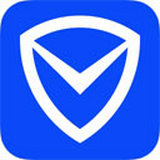



































































 X
X




